转换工具推荐:如何将PDF文档转换为PPT演示文稿
随着科技的不断进步和发展,许多人们对于电子文档的使用和需求也日益增长。其中,PDF文档是一种非常常见的文档格式,由于其方便易用和可靠性,得到了广泛的应用。但是,在某些情况下,我们可能需要将PDF文档转换为PPT演示文稿,以便更好地展示内容和呈现效果。本文将为大家介绍一些常见的PDF转PPT转换工具,并提供相关的使用说明和技巧。
一、PDF转PPT转换工具推荐
1.Adobe Acrobat
Adobe Acrobat是一款非常流行的PDF编辑和转换软件,它提供了丰富的功能和工具,包括将PDF文档转换为PPT演示文稿。用户只需打开PDF文件,然后在“文件”菜单中选择“导出到”>“Microsoft Powerpoint”,即可将PDF转换为PPT格式。不过,需要注意的是,Adobe Acrobat是一款收费软件,需要购买正版授权才能使用。
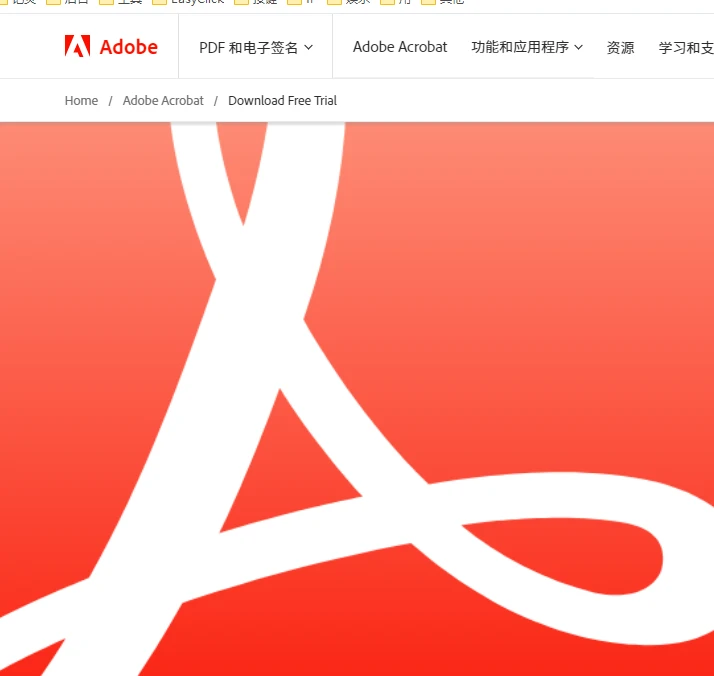
2.记灵
https://remeins.com/是一款在线PDF转换工具,它支持将PDF文档转换为多种格式,包括PPT演示文稿。用户只需打开记灵官网,选择“PDF转换”选项,然后选择“PDF转PPT”,即可上传需要转换的PDF文档并进行转换。转换完成后,用户可以直接下载PPT文件。值得一提的是,此工具还提供了基本的PDF编辑和管理功能,如合并、拆分和压缩PDF等。
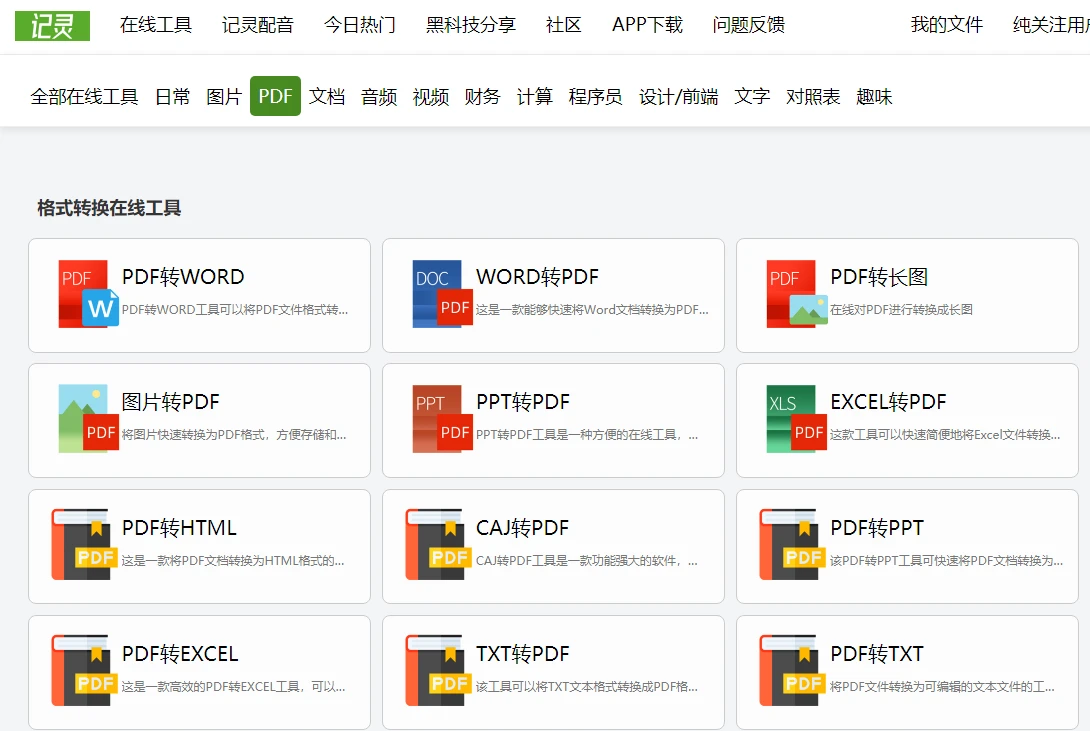
3.Zamzar
Zamzar也是一款在线文件转换工具,它支持将PDF文档转换为多种格式,包括PPT演示文稿。用户只需打开Zamzar官网,选择“转换文件”选项,然后上传需要转换的PDF文档,并选择输出格式为PPT。转换完成后,用户可以下载PPT文件。需要注意的是,Zamzar的免费版只能转换较小的文件,如果需要转换大文件,需要购买其付费版。

二、PDF转PPT转换技巧
1.保持文档格式一致
在将PDF文档转换为PPT演示文稿时,应尽可能保持文档格式的一致性,以确保转换后的文档能够正常显示和编辑。例如,如果PDF文档中包含多个文本框和图像,转换后应该保留相应的排版和布局。
2.调整字体和颜色
在将PDF文档转换为PPT演示文稿时,有时候字体和颜色可能会出现偏差或变化。为了避免这种情况的发生,可以在转换前先调整文档中的字体和颜色,使它们与PPT演示文稿中的字体和颜色保持一致。
3.处理图片和图形
在PDF文档中,可能包含了大量的图片和图形,它们在转换成PPT演示文稿时需要特别注意。为了避免图片和图形失真或者尺寸变化,可以使用专业的图片处理软件进行优化,将其调整为适合PPT演示文稿的尺寸和分辨率。
4.压缩文件大小
转换后的PPT演示文稿可能会比原来的PDF文档更大,特别是对于那些包含大量图片和图形的文档。为了减小文件的大小,可以使用压缩工具进行处理,以确保PPT演示文稿可以更好地运行和分享。
5.检查转换结果
在将PDF文档转换为PPT演示文稿后,最后需要检查转换结果,确保文档的完整性和可读性。检查时应注意排版和字体的一致性,图片和图形的清晰度和尺寸,以及文本的可编辑性和正确性。
总之,将PDF文档转换为PPT演示文稿是一项非常有用的技能,它可以帮助我们更好地呈现和展示内容。不同的转换工具具有不同的优缺点,可以根据自己的需求和喜好选择。同时,在进行转换前,需要注意一些技巧和注意事项,以确保转换结果的质量和效果。
-
Ahrefs : SEO分析工具1756 次阅读 02-19
-
Magdeleine.co 一个提供高质量免费照片资源的网站1717 次阅读 03-30
-
Magnet – Window manager for Mac1488 次阅读 05-30
-
某音下载工具,绿色版无需安装,短视频工具。3883 次阅读 08-08
-
Sao.Fm-思奥FM,在线电台收听,在线听广播,网络收音机在线收听6650 次阅读 02-26
-
DocHub 分享优质文档2301 次阅读 08-15
-
信息归总收集工具,吾爱论坛神器。2061 次阅读 08-25
-
极速图片压缩器 | 稳定好用且压缩速度极快的图片压缩软件809 次阅读 07-08
-
相声随身听 - 相声全集免费听,相声大全免费听,相声下载10604 次阅读 12-18
-
一个开源的做菜小工具,根据选的食材,自动推荐菜谱和视频1461 次阅读 02-26
-
Mixkit 是一个提供高质量免费视频、音乐和音效资源的网站10167 次阅读 03-30
-
电脑亮度调节,可以调节多个亮度1834 次阅读 09-05
-
m3u8 m3u8下载器 视频在线提取工具7505 次阅读 07-11
-
Transhumans: 开源的人物开源插图 可商用2116 次阅读 02-26
-
Icon在线制作841 次阅读 05-16
-
EcMenu,右键菜单管理工具,轻松删除添加右键菜单。4512 次阅读 08-14
-
Video Enhancer 功能强大的视频去马赛克工具,妈妈再也不担心我下载马赛克的内容了!2348 次阅读 09-28
-
iFixit - 一个免费教授人们如何修理任何物品的网站2887 次阅读 04-08
-
Delapp | 电脑软件卸载好帮手2143 次阅读 05-30
-
免费下载数百万个徽标以获得设计灵感 | YouIcons.com1569 次阅读 07-19


















